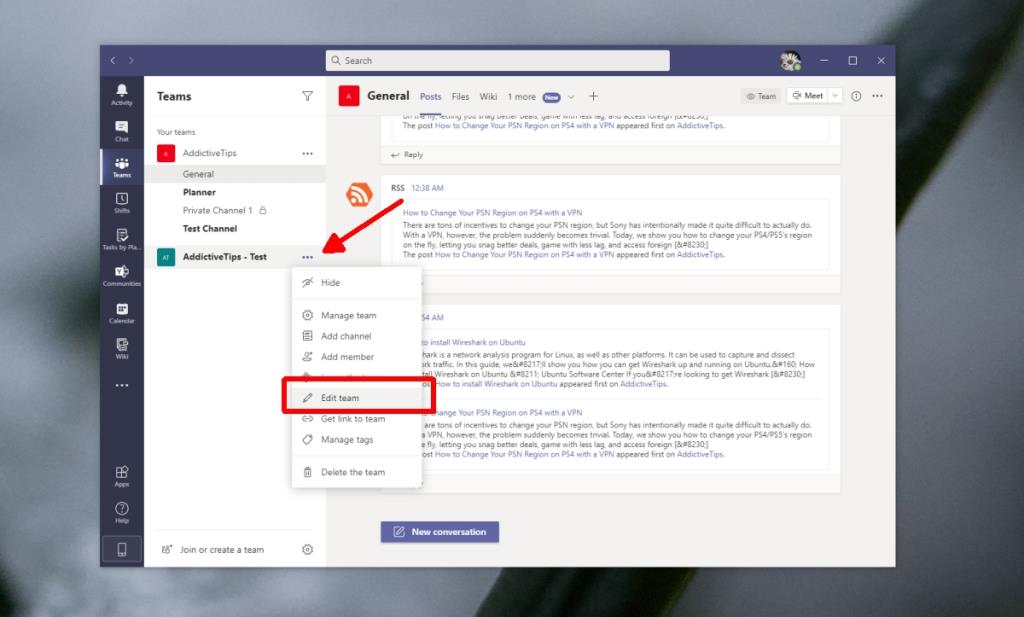Bir Microsoft Teams ekibi oluşturulduğunda , bunun için bir ad girmeniz gerekir. Ad, ekibin kurulduğu alan adıyla aynı değildir ve olması da gerekmez. Tek bir etki alanında birden fazla ekip barındırmayı planlıyorsanız, etki alanı için daha genel bir ad kullanmak en iyisidir.
Ekip üyeleri bir ekibe eklendiğinde, yöneticilerin onlar için bir ad girmesi gerekir veya ad, üye eklemek için kullanılan e-posta/kullanıcı hesabından otomatik olarak seçilir.
İsimler, ister bir ekip için ister bir kullanıcı için olsun, kalıcı değildir. Bunları değiştirmek istediğiniz zaman değiştirilebilirler.
Microsoft Teams'de adı değiştir
Bir Microsoft Teams ekibinin adını değiştirmek için yönetici erişimine sahip olmanız gerekir. Bir kullanıcı adını, yani Microsoft Teams'de görünen kendi adınızı değiştirmek için tek ihtiyacınız olan hesabınızın parolasıdır.
Microsoft Teams'de adı değiştir – Takım adı
Bir Microsoft Teams ekibinin adını değiştirmek için yönetici haklarına sahip bir hesapla oturum açmanız gerekebilir . Adı masaüstü uygulamasından değiştirebilir veya Microsoft Teams web uygulamasından değiştirebilirsiniz.
- Microsoft Teams'i açın .
- Giriş yap bir ile yönetici hesabıyla.
- Yeniden adlandırmak istediğiniz takımın yanındaki daha fazla seçenek düğmesini tıklayın .
- Takımı düzenle'yi tıklayın .
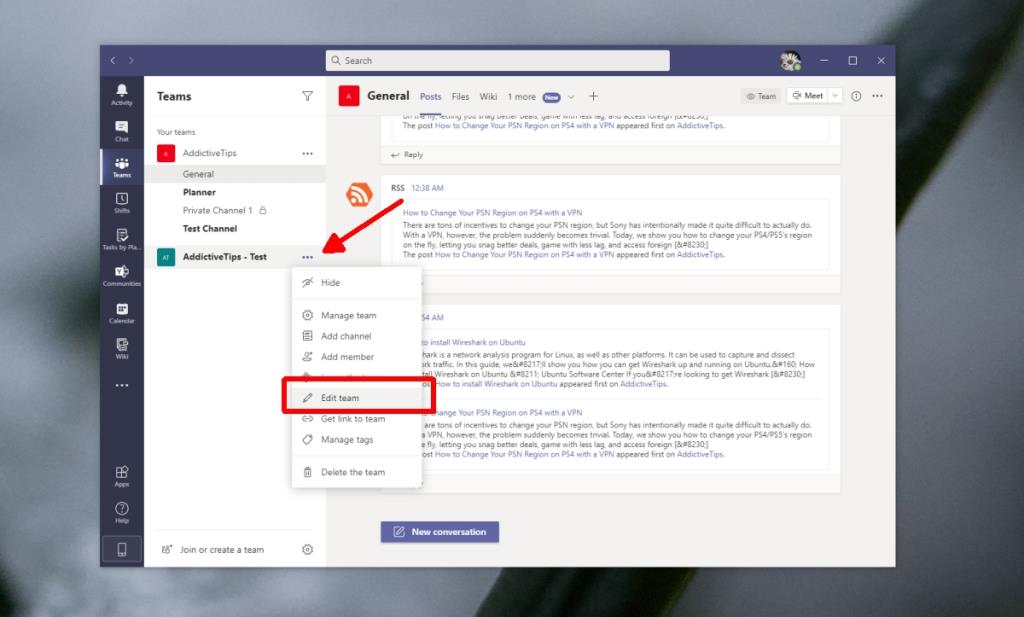
- Görünen açılır pencerede ekibin adını değiştirin.
- Bitti'yi tıklayın.
- Takım ismi güncellenecektir.

Not: Ekip adındaki değişiklik, tüm ekip üyelerine otomatik olarak duyurulmaz, bu nedenle onları bilgilendirmek iyi bir fikirdir. Bununla ilgili Genel kanalda yayınlayın.
Microsoft Teams'de adı değiştir – Kullanıcı adı
Microsoft Teams'de resminizi değiştirmekten farklı olarak , adınızı değiştirmek için tarayıcınızda hesabınızın ayarına erişmeniz gerekir. Bu, Microsoft Teams uygulamasından yapılabilecek bir değişiklik değildir.
- Tarayıcınızı açın ve Microsoft Hesabı sayfasını ziyaret edin .
- Giriş yap ile Microsoft Ekipleri kullandığınız hesabın.
- En üstteki Bilgileriniz'i tıklayın .
- Hesap sayfasında, Adı düzenle'yi tıklayın.
- Yeni bir ad girin ve Kaydet'i tıklayın.
- Microsoft Teams'de oturumu kapatın ve tekrar oturum açın.
- Yeni ad, Microsoft Teams ile eşitlenecek.
Not: Bir Microsoft Hesabı için belirlediğiniz ad, bu hesapla kullandığınız tüm uygulamalarla eşitlenir. Microsoft Teams ile sınırlı değildir. Masaüstünüzde aynı hesabı kullanıyorsanız, değişiklik Microsoft 365 uygulamalarına ve Windows 10'a uygulanacaktır.

Çözüm
Bir Microsoft Teams ekip adı, ekibin herhangi bir özniteliğini tanımlamaz, yani kanalları, bir kanal için e-posta adresleri , davet bağlantıları, davet kodlarının tümü bir ekibin adından bağımsız olarak oluşturulur. Gerektiğinde değiştirebilirsiniz.